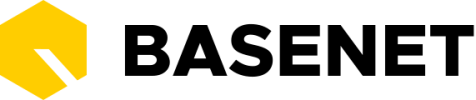Een dossier aanmaken
Juridisch ➤ Advocatuur ➤ Dossiers ➤ klik op de knop "Dossier aanmaken"
Tabblad Algemeen
In het bovenste gedeelte van het tabblad Algemeen kunt u de cliënt invoeren (een contactpersoon, bedrijf of particulier), een behandelend advocaat en een verantwoordelijke advocaat (altijd medewerkers van uw kantoor).
Het is mogelijk om de relatie aan te maken tijdens het invullen van het dossier of om een bestaande relatie te koppelen.
Om een nieuwe relatie in te voeren, klikt u op het plusteken in het veld Cliënt.
Er wordt dan een nieuw tabblad binnen BaseNet geopend waarin u de gegevens van de relatie kunt invoeren. Klik vervolgens op Opslaan om de relatie op te slaan. U wordt teruggebracht naar het dossier, waar het veld Cliënt nu is ingevuld.
In het tabblad Algemeen kunt u het rechtsgebied instellen. U kunt deze lijst verder aanvullen als u beheerdersrechten heeft via het menu:
Instellingen ➤ Bedrijfsinstellingen ➤ Advocatuur ➤ Rechtsgebied
Tabblad Financieel
Uurtarieven instellen ➤
Wat betreft uurtarieven hanteert het systeem vier niveaus voor dossiers:
- ‘‘Pas standaard tarief toe’‘ (zie
Bedrijfsinstellingen ➤ Uren ➤ Uurtarieven) tenzij een van de onderstaande tarieven is ingesteld - Uurtarief per debiteur (via de debiteureninstellingen in een dossier en/of koppelingen via het actiemenu in de betreffende relatiekaart): dit overschrijft het tarief uit de bedrijfsinstellingen en geldt voor alle dossiers/projecten van de relatie, tenzij de onderstaande tarieven zijn ingesteld
- Standaard uurtarief in het dossier/project
ga naar het tabblad Financieel ➤ Uurtarieven: dit overschrijft het uurtarief per debiteur en geldt voor alle medewerkers die in dat dossier/project werken. Dit standaardtarief kan ook in één keer worden ingesteld via de bedrijfsinstellingen voor nieuw aangemaakte dossiers viaBedrijfsinstellingen ➤ Uren ➤ Standaard uurtarief project - Afwijkend uurtarief per medewerker en/of soort activiteit in het dossier/project
Ga naar het tabblad Financieel ➤ Uurtarieven ➤
Bij opties 3 en 4 moet u de tarieven per dossier handmatig aanpassen bij wijzigingen.
Kantoorkosten ➤ In het veld kantoorkosten kunt u de kantoorkosten per dossier invoeren. Indien u beheerdersrechten heeft, kunt u een standaardpercentage voor kantoorkosten invoeren; uiteraard is een afwijking per dossier mogelijk.
Reiskosten ➤ Als u met reiskosten wilt werken, kunt u kiezen uit:
- Reiskosten per bezoek
- Een tarief per kilometer
U kunt de reiskosten per bezoek per dossier invoeren of beheren op hoofdniveau. Het kilometervergoedingstarief kan alleen op dossierniveau worden ingesteld. Bij het invoeren van uw uren kunt u reiskosten toevoegen en instellen door op de knop “Reiskosten toevoegen” te klikken.
Tabblad Opmerkingen
In het tabblad ‘Opmerkingen’ kunt u een korte beschrijving van het dossier toevoegen. Onder “waarschuwingsopmerking” kunt u belangrijke opmerkingen invoeren, die vervolgens in overzichten of bovenaan het dossier worden weergegeven zoals hieronder: